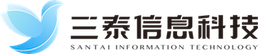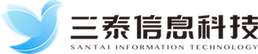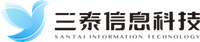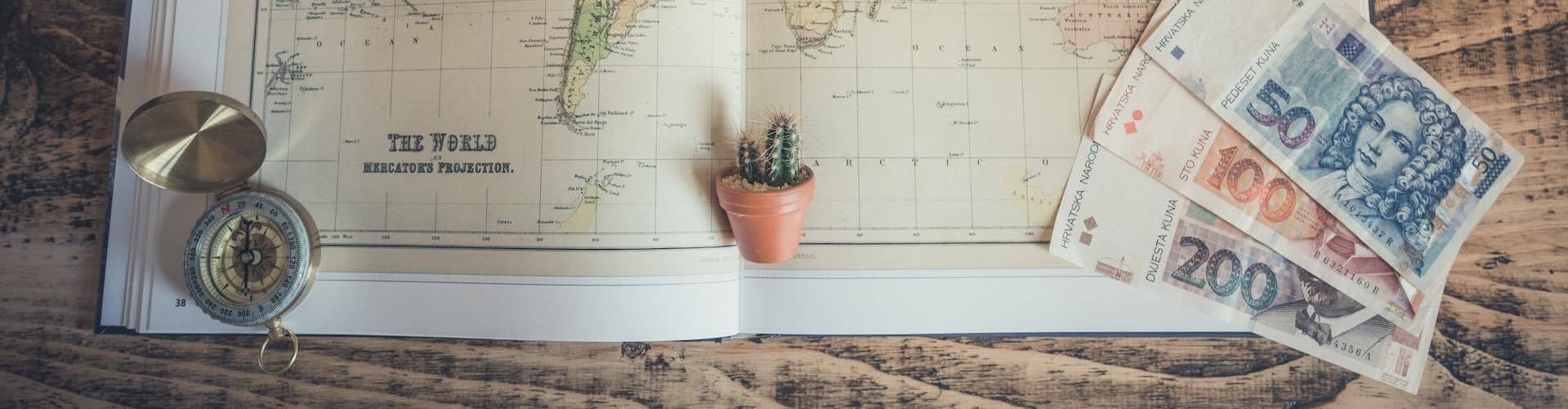Design Profit入门培训手册-视图和报告(09)
创建报告
Design Profit® 提供了多种标准报告。您还可以在标准报告基础上修改和创建新的报告。每一个报告类型可以使用提供的标准报告字段,或包含无限制的自定义字段。已保存的报告可以重新生成已反映对设计所做的任何更改。报告可以以多种文件格式导出,并可使用快照(相机图标)复制到Windows® 剪贴板中然后粘贴到其他应用程序。
打开报告定义表 (Main Menu(主菜单) > Project(项目) >New Report(新报告)). 您也可以在项目浏览器中右击报告节点,然后选择New Report(新报告)。
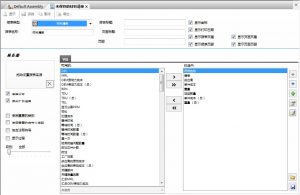
接下来,在下拉菜单中选择Report Type(报告类型)。提供报告名称。当报告被保存后,名称将出现在装配的报告节点下方。您可以指定页眉和页脚信息(标志,报告的标题,页面标题和页脚)。设置 Report Source(报告源).
除了头脑风暴报告使用头脑风暴表作为报告源外,所有报告都使用对比实体作为报告源。从项目浏览器或图形和表格中拖放报告源到浅灰色报告源方框中。
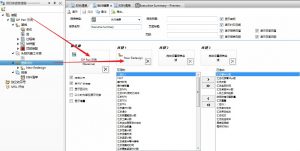
从可提供的字段列表中,使用 Add(添加) ( ), Add All(添加全部) ( ), Remove(移除) ( )和 Remove All(移除全
部)按钮来填充您的报告。这个列表根据报告类型的不同会有所变化。使用向上/向下箭头安排所选择的字段到右侧
选定的栏目中。请注意,您可能需要根据被选择字段的多少,在页面设置对话框中调整纸张大小。
执行总结报告
执行总结报告将比较从任一项目中的任意四个比较实体中得到的汇总衡量指标。其中的一个比较实体,通常是基准设计,被设定为一个报告源。其他任意三个实体可以被设定为报告的比较对象。您可以显示每一个比较实体与报告源之间的百分比差异。您也可以指定哪个衡量指标需要在报告中显示以及度量指标在报告中的显示顺序。时间可以以小时或秒显示。在执行总结报告中,装配目标可以与实际的模型数值进行比较。它们可以衡量和确定是否实现了项目目标。具体目标包括:
目标成本 目标时间
目标质量 成本目标 PPM(百万分率)
重新设计方案也经常在执行总结报告中使用。跟踪和报告对基准设计组件进行重新设计变更的意义变得十分容易。
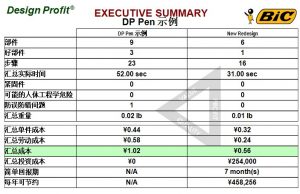
执行总结图表
执行总结报告可以用总结图表图示化查看。这种图表可以通过每一个对比实体代表一个条形来观察,并排或者堆叠排列以显示所有对比实体中每个衡量指标的相对差异。

符号报告
符号报告主要用来提供单个的符号实体和它们的属性的报告。这些报告遵循类似的格式和布局,每个报告提供不同的可选字段。符号报告包括装配报告,物料清单报告,重量报告,紧固件报告和质量问题报告。导出报告
如需导出某一个报告,在报告定义窗口中单击Export(导出)按钮。选择文件类型和文件夹位置来创建文件。报告可以通过以下文件格式导出。PDF \Tab-Delimited Text\HTML\Tiff\Rich Text\Excel\Plain Text
————————————————————–<完>—————————————————————-